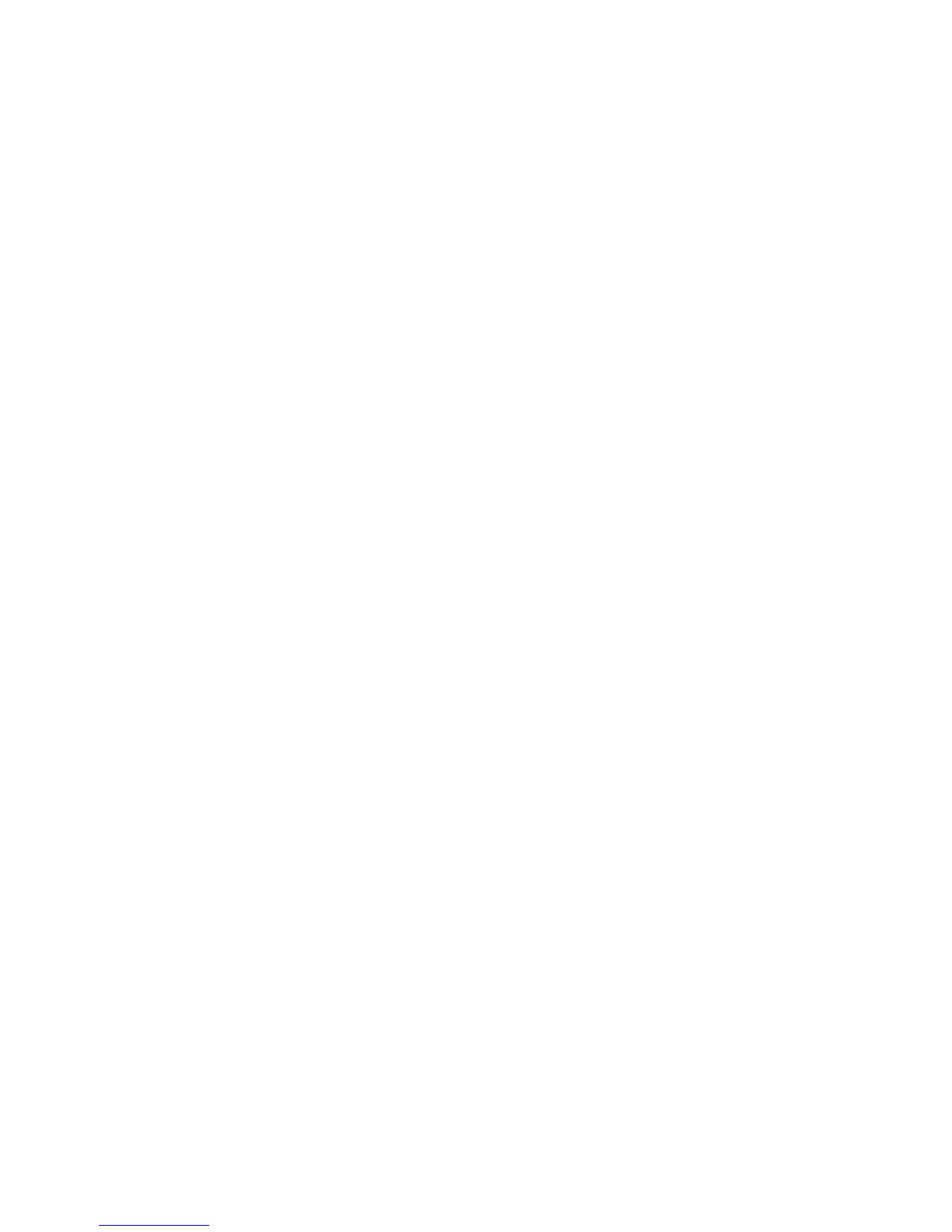Instalarea driverelor de imprimant
WorkCentre 7425/7428/7435
Ghid de utilizare
41
drivere de imprimant.
Instalarea driverului (Windows 2000 sau versiune ulterioar)
Etape preliminare
Înainte de instalarea driverului de imprimant, verificai ca imprimanta s fie branat la reeaua
de alimentare, s fie pornit i conectat la o reea activ.
Etapele de instalare rapid de pe CD-ROM
1. Introducei CD-ul în unitatea CD-ROM a computerului. Dac programul de instalare nu
pornete, procedai în felul urmtor:
• Facei clic pe Start, apoi pe Executare.
• În fereastra Executare, tastai: <CD drive>:\Setup.exe.
2. Dac dorii s modificai limba, facei clic pe butonul Limb, selectai limba dorit din list,
apoi facei clic pe OK.
3. Facei clic pe Instalare Drivere, apoi pe Instalare Drivere de Imprimare i Scanare.
4. Acceptai condiiile din Contractul de Licen.
5. Selectai imprimanta din lista de imprimante descoperite i facei clic pe Instalare.
6. Dac imprimanta dvs. nu apare în lista de imprimante descoperite:
a. Facei clic pe butonul Adres IP sau Nume DNS din partea de sus a paginii.
b. Tastai adresa sau numele imprimantei, apoi facei clic pe Cutare. (Pentru a afla adresa
IP a imprimantei, apsai butonul Stare Aparat de pe panoul de comand a imprimantei.
Adresa IP este afiat pe partea din stânga a ecranului senzorial.)
c. Dup ce imprimanta se afieaz în fereastr, facei clic pe Instalare.
7. Selectai driverul de imprimant dorit:
• PostScript
• PCL 5
• PCL 6
8. Selectai driverul de scanare dorit:
•TWAIN
• WIA
• Activai Utilitar Scanare Xerox
9. Urmai instruciunile afiate pe ecran.
Consultai i:
Online Support Assistant (Asistentul de Ajutor Online) pe
www.xerox.com/office/WC7425_WC7428_WC7435support
